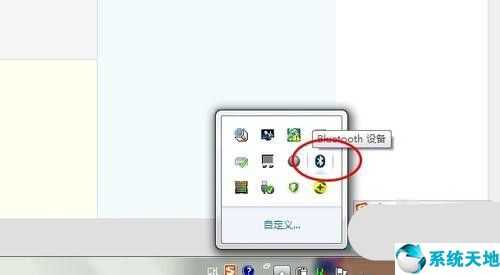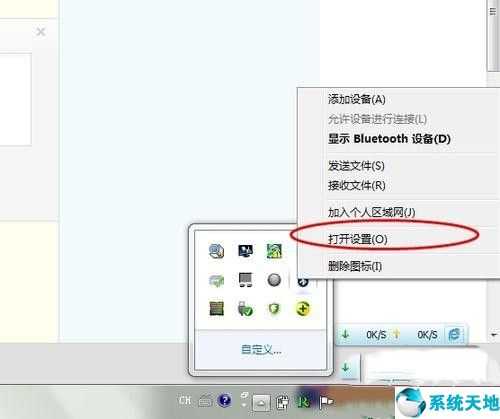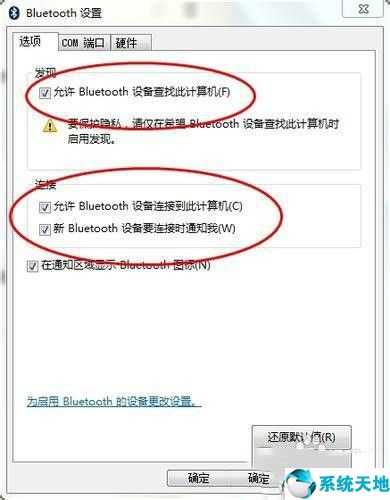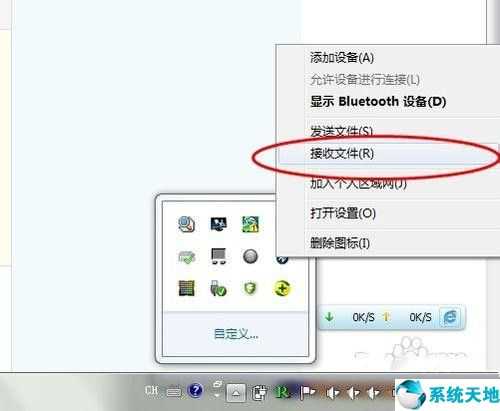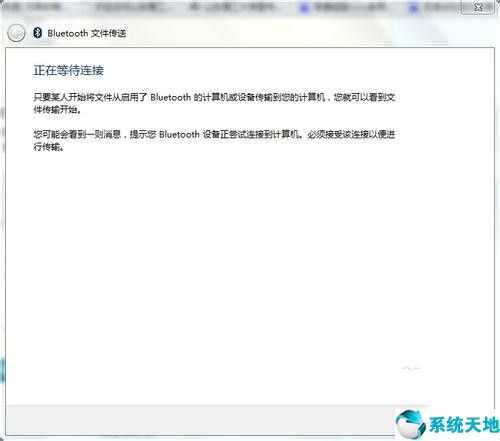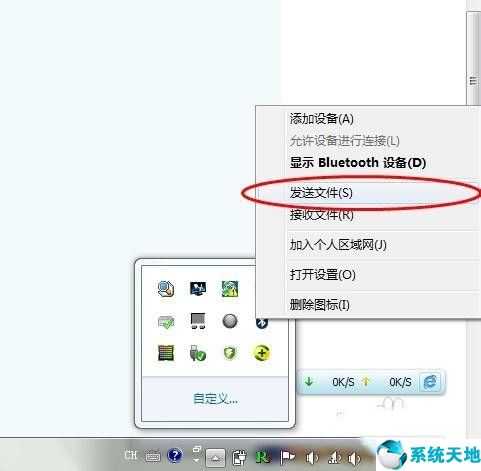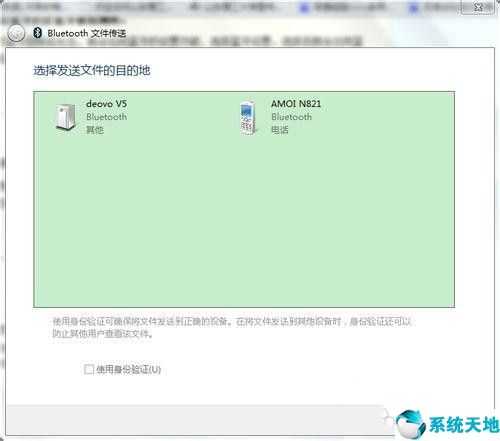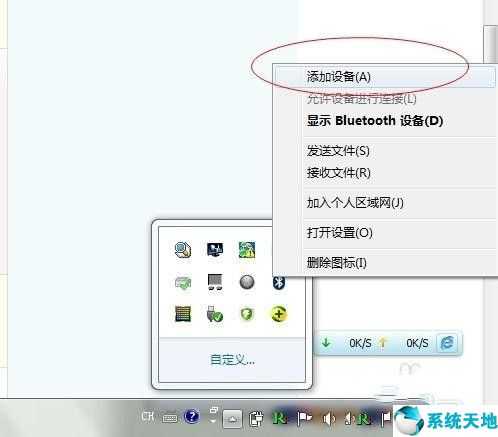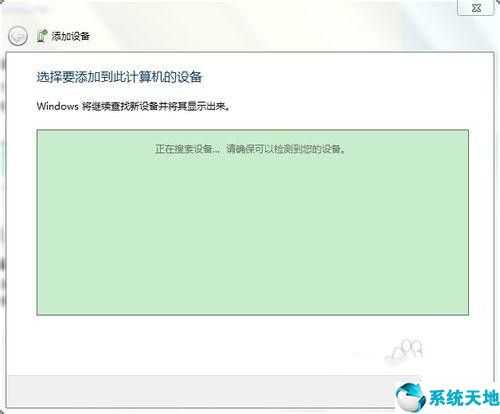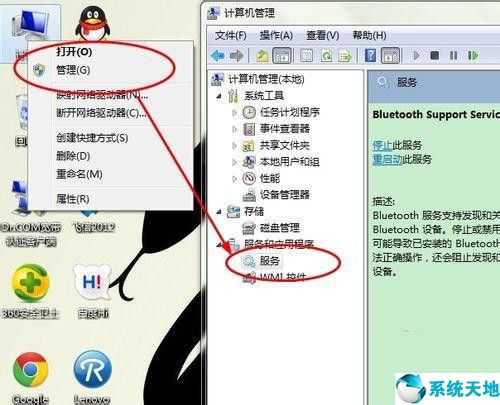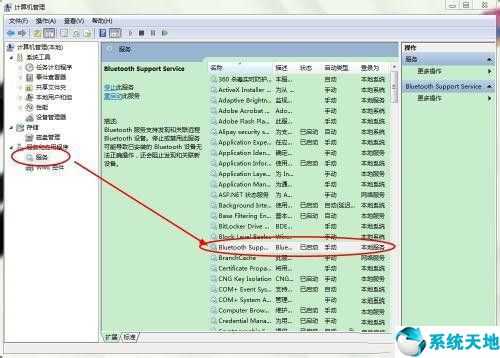win7系统电脑都配有蓝牙的功能,蓝牙功能相信大家也不会陌生了,最常见就是在手机中使用。那么win7系统电脑中内置的蓝牙是如何使用的呢?其实电脑中的蓝牙功能也非常的使用,下面就介绍一下win7电脑开启蓝牙的方法。
具体方法如下:
1、点击电脑右下角的蓝牙图标;
如果你的电脑有蓝牙功能的话那么在电脑的右下角就会出现一个蓝牙的图标,右击即可进行相应的设置。
2、开启蓝牙的是蓝牙被检测到;
点击右下角的蓝牙图标后右击,就会出现蓝牙的设置功能,选择蓝牙设置。选择后就会出现蓝牙的设置界面,在选项选项卡中将允许蓝牙设备检测到勾选。然后在勾选下面的两个选项。
3、打开蓝牙的接收文件功能;
你要接受其他设备发过来的文件的那么你需要将蓝牙的接受文件的功能打开,只有这样下能接受文件。右击右下角的蓝牙图标——选择接受文件。
4、打开发送文件的功能;
如果我们要发送文件的话那么我们必须打开蓝牙的发送文件功能才能进行共发送文件,打开发送文件的功能也很简单,右击右下角的蓝牙图标——选择发送文件——选择发送的设备——选择发送的文件。
5、打开蓝牙的搜索功能;
蓝牙只有搜索到其他的设备才能使用,所以我们要搜索其他的设备然后连接后在进行通信和文件的共享。搜索蓝牙设备的方法也很简单,右击右下角的蓝牙图标——选在添加设备。
6、开机自启动蓝牙功能;
如果我们经常是用蓝牙的就让它开机启动,一般自动默认都是开机自启动的,如果我们使用某些优化软件将其关闭了的话,那么可以更改启动的服务项。
右击计算机——管理——服务——开启蓝牙。
上述内容也就是win7电脑开启蓝牙的方法,非常简单的几个步骤,希望能够帮助到更多用户。
本文来源于系统天地,转载请注明出处
今天的文章win7系统如何开启蓝牙分享到此就结束了,感谢您的阅读。
版权声明:本文内容由互联网用户自发贡献,该文观点仅代表作者本人。本站仅提供信息存储空间服务,不拥有所有权,不承担相关法律责任。如发现本站有涉嫌侵权/违法违规的内容, 请发送邮件至 举报,一经查实,本站将立刻删除。
如需转载请保留出处:https://bianchenghao.cn/64980.html